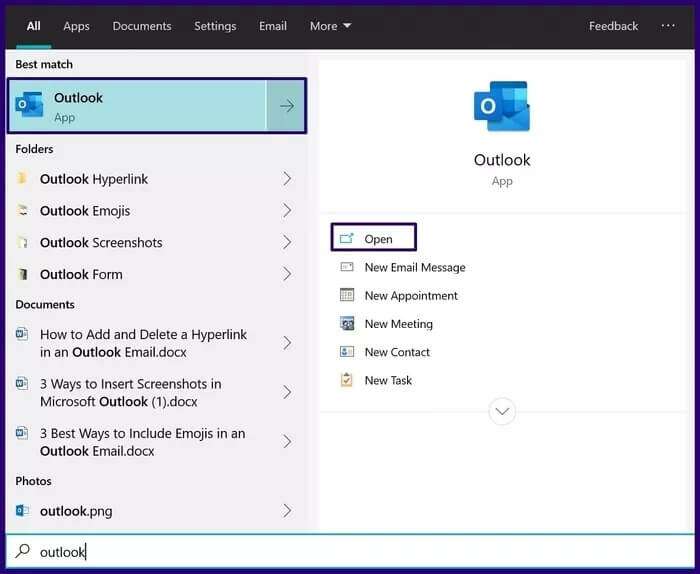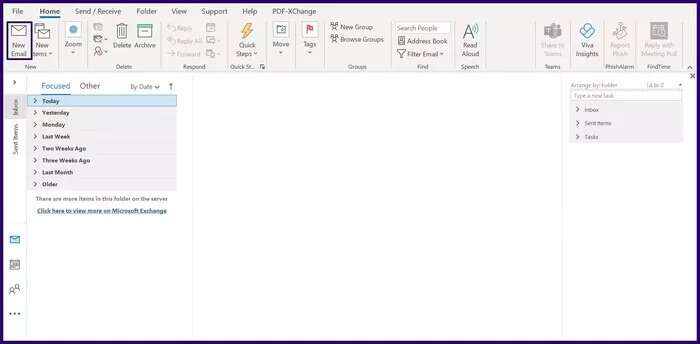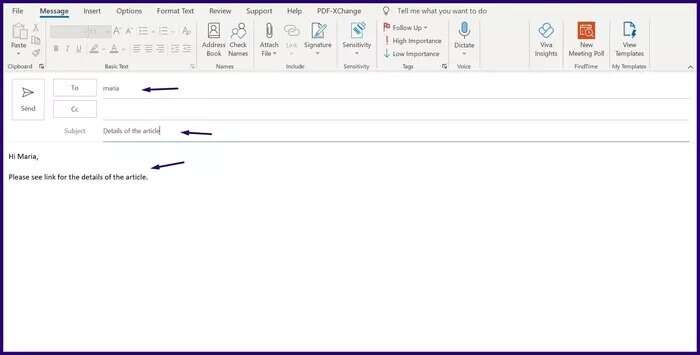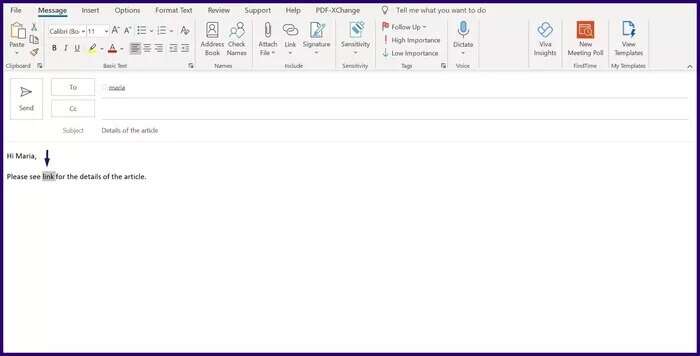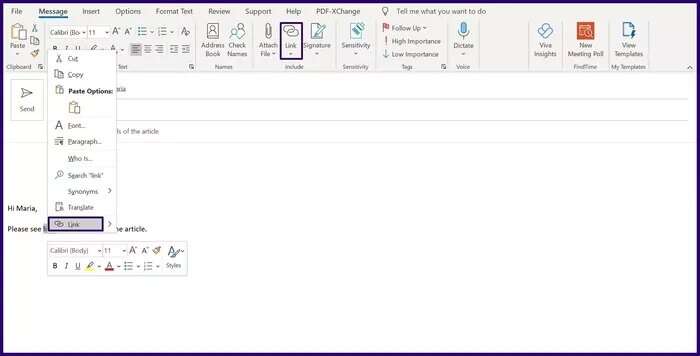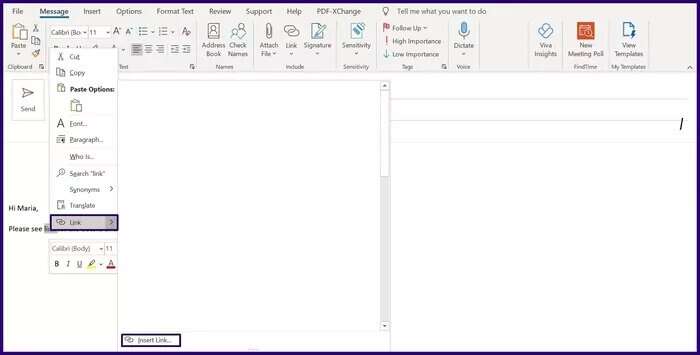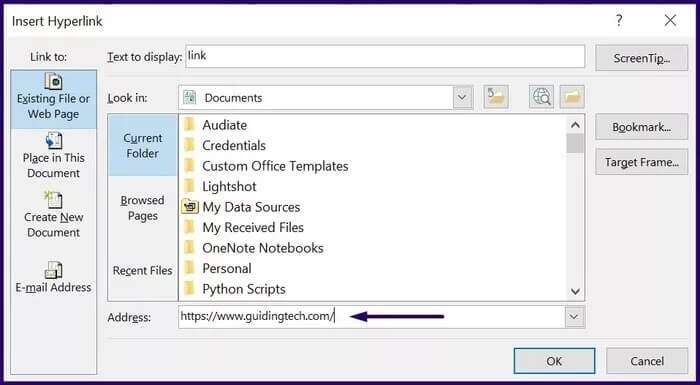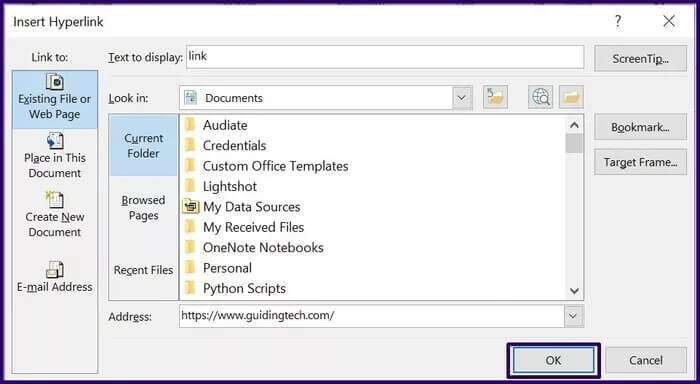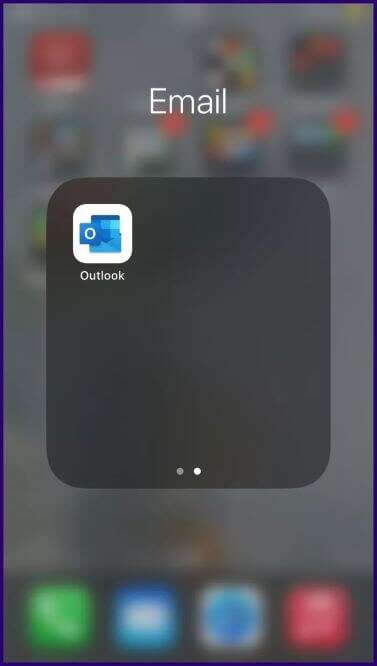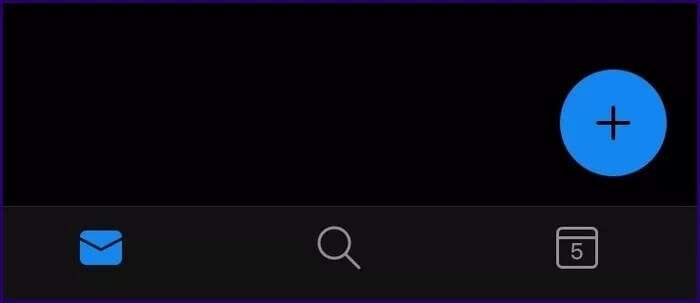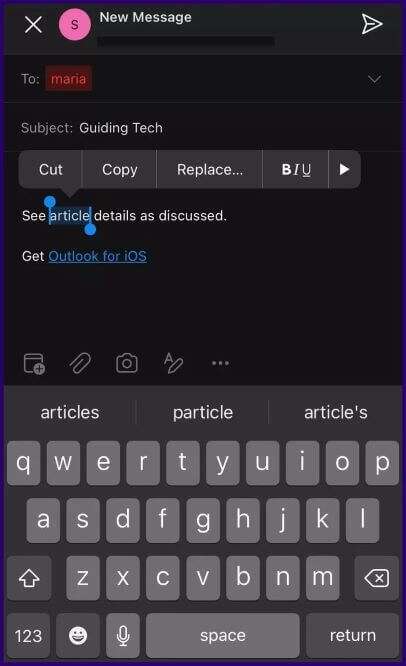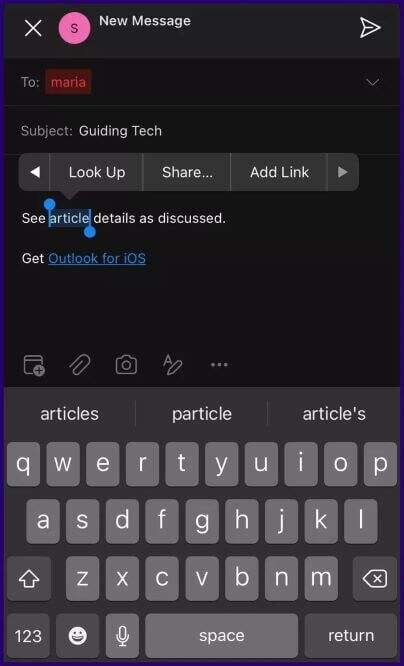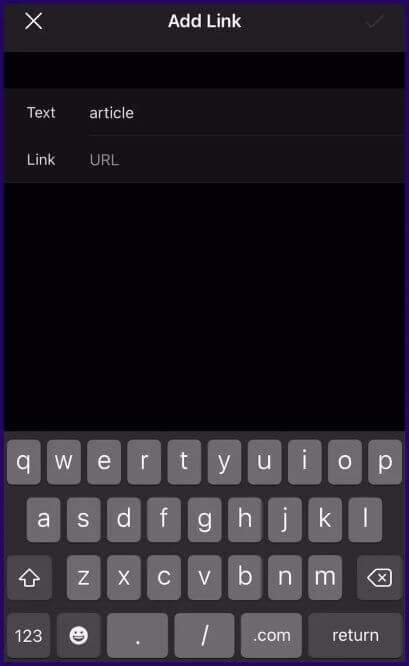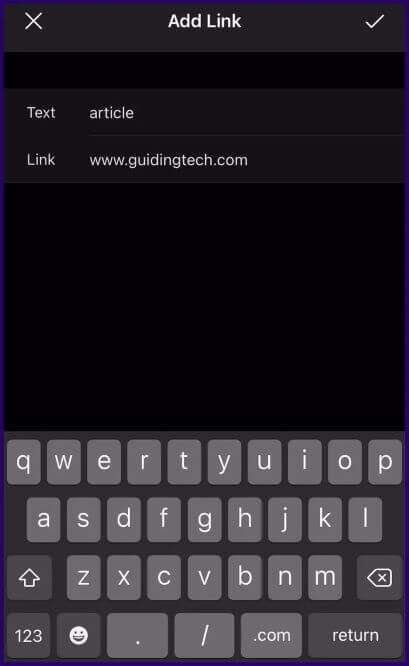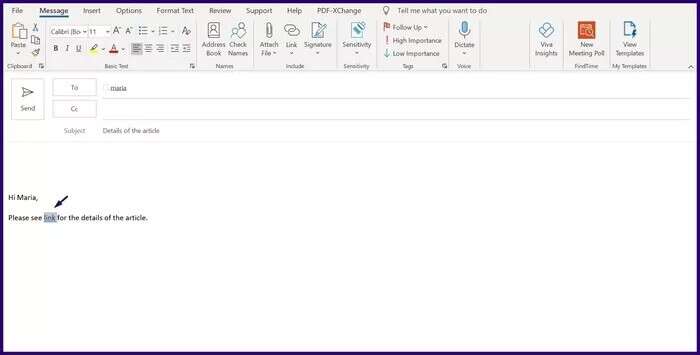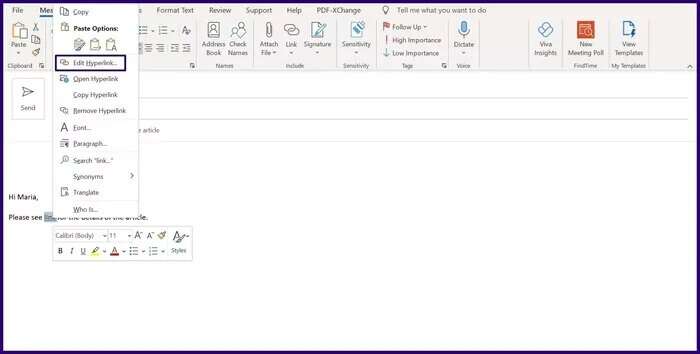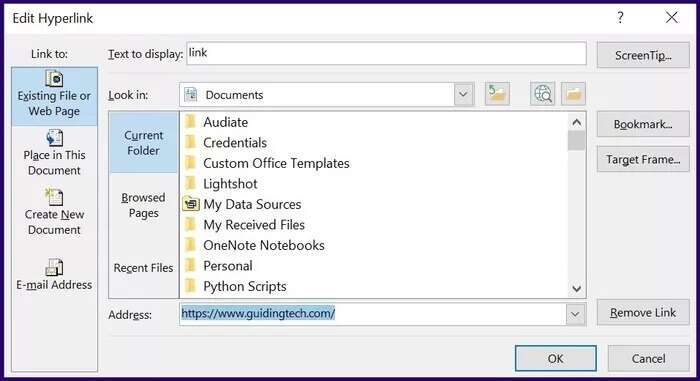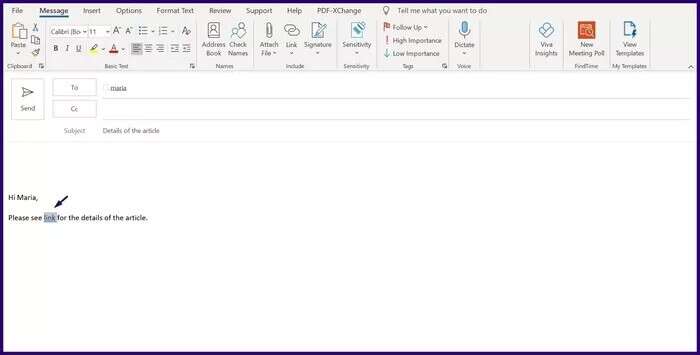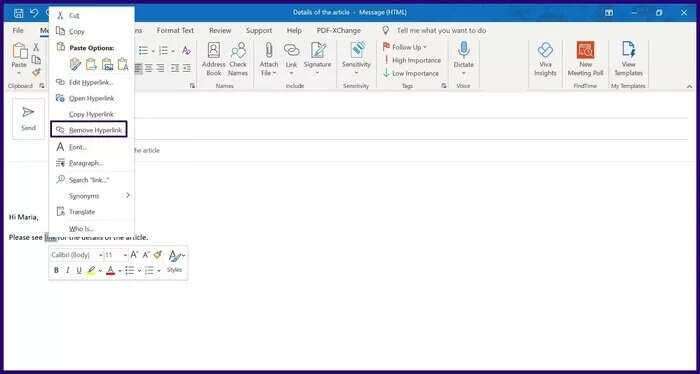Outlook에서 이메일의 하이퍼링크를 추가 및 삭제하는 방법
인기있는 기업 이메일 솔루션 중 하나로 다양한 유형의 정보가 전달됩니다. 마이크로 소프트 아웃룩. Microsoft Outlook은 다른 Microsoft Office 프로그램의 일부 기능도 복제합니다. 링크 삽입 기능을 예로 들 수 있습니다. Outlook을 사용하면 사용자가 메시지에 하이퍼링크를 삽입할 수 있습니다. 이러한 하이퍼링크를 통해 이메일 수신자는 클릭 한 번으로 웹 페이지를 방문할 수 있습니다. 이 과정은 매우 간단하며 이 게시물에서 Outlook 전자 메일에서 하이퍼링크를 추가 및 삭제하는 방법에 대해 모두 보여 드리겠습니다. 작동 방식은 다음과 같습니다.
외부 이메일 메시지에 하이퍼링크 삽입
컴퓨터나 모바일 장치를 통해 Outlook 전자 메일에 하이퍼링크를 삽입할 수 있습니다. 아래 단계를 사용하여 두 경우 모두 수행할 작업을 설명합니다.
PC용 Outlook에서 전자 메일 메시지에 하이퍼링크 만들기
단계1 : 켜다 마이크로소프트 아웃룩 앱 당신의 컴퓨터에.
단계2 : 리본에서 선택 새 이메일 또는 받은 편지함에서 우편 클릭 답장 옵션.
표 3 : 창조하다 이메일.
단계4 : 퍄퍄퍄 텍스트 너가 원하는 곳 하이퍼링크 추가 당신의 그것을 구별하여.
단계5 : 방금 선택한 텍스트를 마우스 오른쪽 버튼으로 클릭하고 스크롤합니다. 메뉴 옵션 , 선택 약혼. 또는 커서를 리본으로 이동하고 약혼.
표 6 : 드롭다운 메뉴 옵션에서 "링크 삽입".
단계7 : 대화 상자에서 "하이퍼링크 삽입" , 입력하다 URL 주소 필드에서.
단계8 : 완료되면 클릭 "확인" 또는 누르다 엔터 버튼 키보드로.
PC용 Outlook에서 전자 메일에 하이퍼링크를 만드는 방법에 대한 모든 것입니다.
모바일 장치의 Outlook 전자 메일 메시지에 하이퍼링크 만들기
Outlook 모바일 앱을 사용하여 하이퍼링크를 만드는 방법은 다음과 같습니다.
단계1 : 켜다 아웃룩 앱 스마트폰의 모바일 장치용.
단계2 : 클릭 새 이메일 아이콘 또는 받은 편지함에서 우편 옵션을 클릭하십시오 댓글.
표 3 : 유형 귀하의 이메일 일반적인 방법으로.
단계4 : 퍄퍄퍄 텍스트 너가 원하는 곳 하이퍼링크를 삽입합니다.
단계5 : 클릭 추천 텍스트 그리고 당신은 목록을 볼 것입니다 옵션으로.
표 6 : 스크롤 옵션 그리고 누르다 링크를 추가합니다.
단계7 : 레이블이 지정된 필드에 붙여넣거나 입력하여 링크를 제공합니다. 링크. "
단계8 : 화면 오른쪽 상단으로 이동하여 기호를 탭하세요. 선택.
Outlook 모바일 앱을 통해 Outlook 이메일 메시지에 하이퍼링크를 추가하는 방법입니다.
ملاحظة : Mac에서는 텍스트를 선택할 필요 없이 하이퍼링크를 직접 삽입할 수 있습니다. 메시지 탭을 클릭하고 링크와 텍스트를 제공하면 이메일에 삽입됩니다.
외부 전자 메일 메시지의 하이퍼링크 편집
Outlook 전자 메일의 텍스트에 링크를 삽입한 후 문제가 있음을 알게 되면 다음 단계를 사용하여 하이퍼링크를 편집할 수 있습니다.
단계1 : 켜다 البريد الإلكتروني 훠궈 텍스트 하이퍼링크가 포함되어 있습니다.
단계2 : 선택 항목을 마우스 오른쪽 버튼으로 클릭하여 바로 가기 메뉴를 표시합니다.
표 3 : 메뉴 옵션을 스크롤하고 하이퍼링크 편집 이렇게 하면 대화 상자가 트리거됩니다. "하이퍼링크 삽입".
단계4 : 주소 필드에 대화 상자 , 편집하다 현재 링크 또는 상자에 새 링크를 붙여넣습니다.
단계5 : 딸깍 하는 소리 "확인" 하이퍼링크에 대한 변경 사항을 저장합니다.
Outlook 이메일에서 하이퍼링크 삭제
하이퍼링크는 Microsoft Outlook의 이메일에서도 삭제할 수 있습니다. 작동 방식은 다음과 같습니다.
단계1 : 켜다 البريد الإلكتروني 훠궈 텍스트 하이퍼링크가 포함되어 있습니다.
단계2 : 선택 항목을 마우스 오른쪽 버튼으로 클릭하여 바로 가기 메뉴를 표시합니다.
표 3 : 메뉴 옵션을 스크롤하고 "하이퍼링크 제거" 이렇게 하면 텍스트에서 링크가 제거됩니다.
단계4 : 첨부된 텍스트를 삭제하려면 강조 표시하고 백 스페이스 키 أو . 키보드에.
삭제하려는 모든 하이퍼링크에 대해 프로세스를 반복할 수 있습니다.
링크 관리
위의 단계를 통해 Outlook에서 이메일의 하이퍼링크를 추가 및 삭제하는 방법을 쉽게 배울 수 있습니다. 받으셨다면 가이드를 확인하세요. 하이퍼링크가 있는 Outlook 이메일 작동하지 않는 문제를 해결할 수 있는 몇 가지 방법이 있습니다.